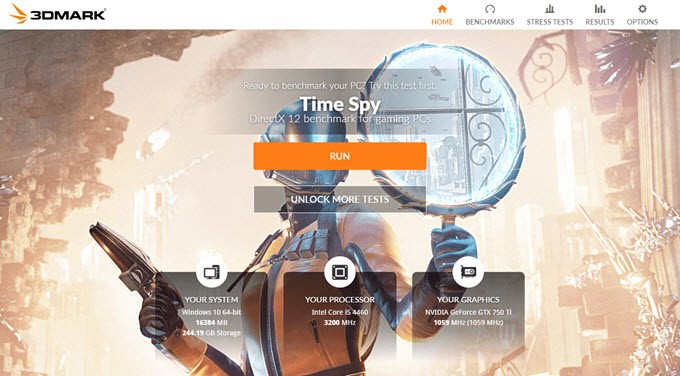
Hace poco compré mi primera PC personalizada para juegos y lo primero que quise comprobar después de obtenerla fue qué tan bien comparaba con otros sistemas de juegos. Comencé a buscar y probar un montón de programas de referencia para Windows, pero me di cuenta rápidamente de que solo unos pocos eran buenos.
En este artículo, voy a escribir sobre tres de mis programas de referencia favoritos y cómo usarlos. No voy a entrar en detalles sobre cómo mejorar su puntaje en este artículo ya que es un tema completamente diferente, sin embargo, es algo que definitivamente debe investigar. Cuando comparé mi PC de juegos, se ubicó en el percentil 43, lo que fue bastante patético para mí.
Después de ajustar algunas configuraciones en la BIOS relacionadas con XMP, overclocking, etc., ¡llegué hasta el percentil 76! Así que ajustar la configuración de su hardware puede hacer una gran diferencia en su puntaje de referencia. Los puntajes que se muestran a continuación corresponden a una PC que no es de juego, ya que no tenía mi escritorio de juego disponible al escribir este artículo.
NovaBench
Novabench es un pequeño programa de referencia que le permite comparar su PC en solo unos minutos. Me gusta porque es muy fácil de usar y le brinda resultados simples y fáciles de entender. Una vez que lo descargues, adelante e instálalo.

Ejecutar el programa y luego hacer clic en Pruebas de inicio. También tienen una versión Pro por $ 19 que te permite controlar la temperatura a lo largo del tiempo, etc., pero realmente no es necesaria a menos que seas un entusiasta de la PC.

Realiza seis pruebas, que pueden durar desde un minuto hasta unos pocos minutos, dependiendo de la velocidad de su sistema.

La ventana de resultados le dará un puntaje de Novabench, que no significa mucho por sí solo a menos que realice una evaluación comparativa de su PC varias veces antes y después de actualizar el hardware, el overclocking, etc. Si hace clic en Ver gráficos de rendimiento y comparaciones botón en la parte inferior, cargará una página web donde puede obtener su percentil.

Además, puede hacer clic en Puntuaciones y estadísticas en la parte superior, que le mostrará todos los puntajes registrados de mayor a menor. Esta es una buena manera de ver qué tan lejos está de la mejor y más rápida computadora que ha sido comparada con el software Novabench.

UserBenchmark
Otro programa y sitio web realmente bueno es UserBenchmark. Simplemente descargue el software y ejecute el archivo EXE para iniciar la prueba. Lo que me gusta de UserBenchmark es que ni siquiera requiere ninguna instalación.

Simplemente haga clic en correr para iniciar las pruebas. Tomará unos minutos y luego los resultados se mostrarán en una nueva ventana del navegador.

Verás una puntuación para el rendimiento en juegos, escritorio y estaciones de trabajo. Si se desplaza más hacia abajo, también obtendrá un puntaje percentil general y un puntaje percentil específico del componente.

Vale la pena señalar que la puntuación del percentil general es solo contra otras computadoras con los mismos componentes. La PC comparada anteriormente no se encuentra en el percentil 72 de todas las computadoras comparadas con su software. Por lo tanto, la PC anterior se encuentra en el percentil 72 de todas las computadoras con los mismos componentes.
FutureMark 3DMark
Finalmente, el otro que debe usar si realmente desea obtener una prueba exigente adecuada para una máquina de juego de alta gama es el punto de referencia 3DMark de Futuremark. La edición básica es gratuita e incluye cuatro pruebas de evaluación comparativa gratuitas.
Solo sugiero que se ejecute en una estación de trabajo real o de juegos, ya que la descarga es de 3 GB. La mayoría son solo archivos grandes para reproducir gráficos de alta resolución para pruebas, pero consumen mucho espacio. Por supuesto, puede ejecutar el punto de referencia y luego desinstalarlo para recuperar el espacio.
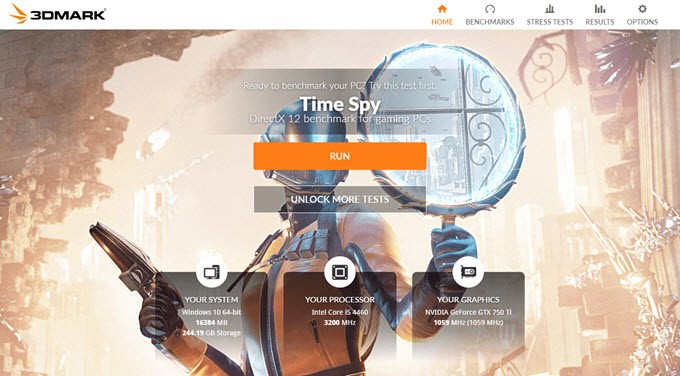
Después de instalar 3DMark y ejecutarlo, verás que primero carga el punto de referencia de Time Spy. Simplemente haga click correr para iniciar el punto de referencia. Este punto de referencia lleva más tiempo porque es la prueba más exigente de las tres.

Cuando termine, obtendrás una puntuación, que no dice mucho hasta que la comparas con otros resultados. Haga clic en el Comparar resultados en línea botón para ver cuál es su puntaje percentil.

¡Como puede ver, esta vieja computadora solo supera el 4% de todos los resultados! Mi PC para juegos fue mejor que el 91% de todos los resultados. Eso es todo. Con suerte, estos puntos de referencia le darán una buena idea de qué tan bien está funcionando su PC en general y en comparación con otros con los mismos componentes. ¡Disfrutar!

